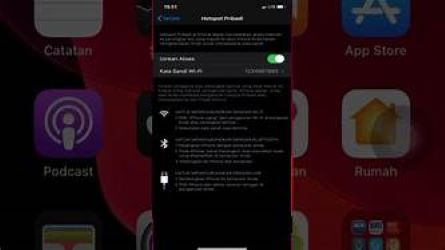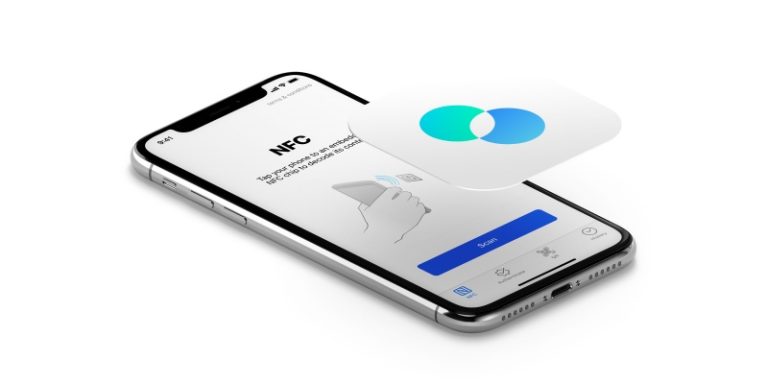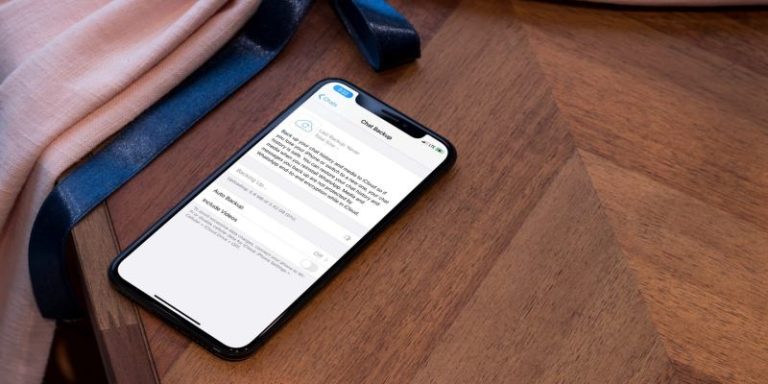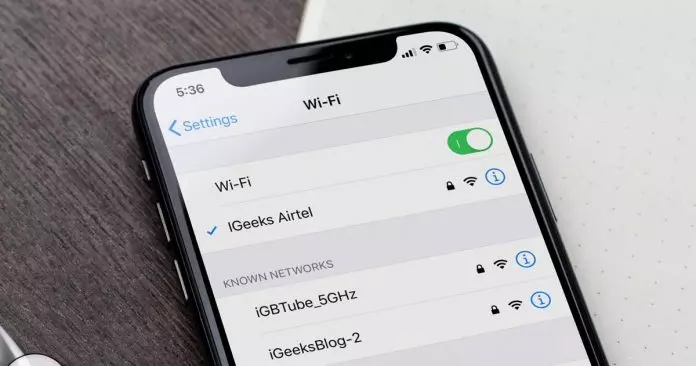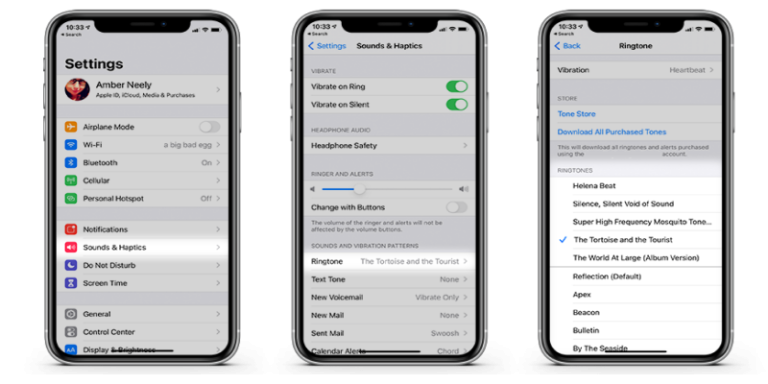Cara Menghubungkan iPhone ke TV Tanpa Kabel dengan AnyCast
PindahLubang.com | Sudahkah kamu tahu cara menghubungkan iPhone ke TV tanpa kabel? Beberapa orang mungkin menganggap kalau sebuah smartphone hanya bisa disambungkan ke televisi dengan menggunakan kabel. Jika diperhatikan lebih detail, ternyata ponsel pintar sekarang dapat dihubungkan ke televisi tanpa kabel, lho.
Oleh karena itu, kamu bisa menonton konten atau tayangan apa saja dengan cepat dan mudah. Kamu sendiri tidak perlu repot menyiapkan kabel panjang untuk menyambungkan perangkatnya ke semua merk TV.
Kamu sekarang tidak perlu khawatir akibat mata terasa lelah karena terlalu lama bermain game atau streaming film online dengan ukuran layar ponsel yang kecil. Pasalnya, kamu bisa mencoba cara menyambungkan iPhone ke TV tanpa kabel untuk melihat tayangan apa saja lebih jelas.
Kamu dapat menjaga pandangan tetap sehat, sehingga mata tidak cepat lelah. Pengguna iPhone semua tipe sekarang cukup menyambungkan perangkatnya ke televisi dengan menggunakan fitur screen mirroring yang sudah disematkan pada ponselnya masing-masing.
Daftar Isi
Cara Menghubungkan iPhone ke TV Tanpa Kabel

Cara menyambungkan iPhone ke TV tanpa kabel bisa dilakukan dengan cepat dan mudah, bahkan prosedurnya lebih mudah dibandingkan menggunakan kabel, lho. Kamu hanya perlu memastikan kalau iPhone yang dimiliki sudah didukung fitur screen mirroring, serta dukungan TV digital.
Seperti kamu tahu kalau sekarang banyak orang telah beralih menggunakan TV digital dari konvensional. Jadi, kalian dapat menyambungkan perangkat iPhone ke televisi semakin praktis, bahkan tanpa kabel untuk menonton konten apapun setiap hari.
Langkah 1: Siapkan AnyCast

Cara menyambungkan iPhone ke TV tanpa kabel pertama adalah menyiapkan perangkat AnyCast terlebih dulu. Alat ini merupakan bagian penting dan wajib digunakan kalau kamu ingin menyambungkan perangkat iPhone ke semua merk TV. Kamu bisa membelinya melalui e-commerce atau aplikasi belanja online dengan harga kompetitif.
Langkah 2: Input AnyCast ke Port USB

Kamu harus langsung memasukkan perangkat AnyCast ke port USB yang terdapat di bagian belakang TV. Kami beritahu kalau AnyCast tersebut tidak perlu dimasukkan dengan menggunakan kabel karena tampilan dan ukurannya sangat kecil. Jadi, kamu cukup input saja ke port USB dan pastikan posisinya benar-benar tidak longgar alias sesuai dengan bagiannya.
Langkah 3: Aktifkan WiFi
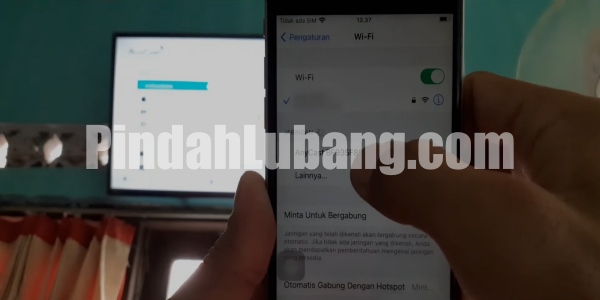
Cara menyambungkan iPhone ke TV tanpa kabel berikutnya adalah mengaktifkan WiFi dari ponselmu, di mana kamu bisa mengaksesnya melalui Pusat Kontrol. Namun, kamu pun dapat membuka menu Pengaturan atau Setting, kemudian klik opsi WiFi. Aktifkan WiFi dengan memasukkan kata sandi dari perangkat AnyCast yang sudah dimasukkan ke port USB pada TV tadi.
Langkah 4: Nyalakan Screen Mirroring
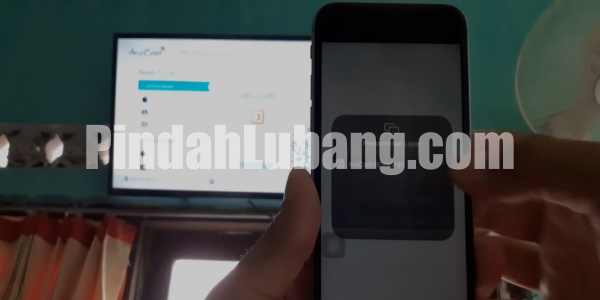
Kalau WiFi sudah aktif, cara menyambungkan iPhone ke TV tanpa kabel selanjutnya adalah menyalakan fitur Screen Mirroring atau Pencerminan Layar. Kamu bisa mengaktifkannya melalui Pusat Kontrol, kemudian opsi tersebut akan langsung muncul tersebut. Selain itu, fiturnya cukup diketuk sekali saja untuk diaktifkan secara otomatis.
Langkah 5: Akses Konten

Jika fitur screen mirroring sudah diaktifkan, cara menyambungkan iPhone ke TV tanpa kabel yang bisa dilakukan adalah mengakses konten atau tayangan apa saja yang akan ditampilkan pada televisi. Kamu dapat menonton film, gambar, sampai main game online dengan ukuran layar lebih besar dan kualitas tayangannya lebih jernih.
Langkah 6: Matikan Screen Mirroring

Untuk menghentikan tayangan yang sudah ditampilkan pada layar televisi, kamu cukup mematikan fitur screen mirroring melalui Pusat Kontrol. Kamu bisa melakukan langkah yang sama seperti sebelumnya guna menonaktifkan layanannya. Jadi, semua konten yang muncul akan langsung berhenti dan tidak diperlihatkan lagi pada layar TV kamu.
Cara Menyambungkan iPhone ke TV Tanpa Kabel Lewat AirPlay
AirPlay merupakan teknologi mutakhir besutan Apple yang cukup canggih untuk melakukan kegiatan streaming. Jika kamu menggunakan perangkat tersebut, semua fitur iPhone bisa disambungkan ke semua merk televisi dengan mudah. Menariknya, perangkat ini pun dapat menggunakan iPhone pada TV, lho.
Kamu bisa menggunakannya secara fleksibel dan tidak butuh waktu lama untuk mengoperasikannya. Simak cara menyambungkan iPhone ke TV tanpa kabel melalui AirPlay berikut:
- Pastikan iPhone bisa digunakan untuk melakukan pencerminan layar alias screen mirroring.
- Jika fitur tersebut sudah aktif, perhatikan icon gelembung dengan TV yang biasanya muncul di bagian pojok atau samping.
- Pilih menu Screen untuk mengontrol layanannya.
- Terakhir, klik Hentikan Pencerminan atau Stop Mirroring kalau sudah digunakan.
Cara Menyambungkan iPhone ke TV Tanpa Kabel Lewat Chromecast
Chromecast adalah salah satu produk besutan Google yang bisa dimanfaatkan untuk memudahkan proses streaming. Kamu bisa menyambungkan smartphone semua merk televisi dengan menggunakan bantuan teknologi tersebut.
Kamu sendiri perlu mengandalkan koneksi WiFi untuk memanfaatkan fitur Chromecast ketika ponsel disambungkan ke televisi. Bagaimana cara penggunaannya? Berikut cara menyambungkan iPhone ke TV tanpa kabel lewat Chromecast yang benar, yakni:
- Pertama, sambungkan perangkat Chromecast ke TV yang bakal dihubungkan dengan iPhone.
- Lakukan konfigurasi melalui perangkat tersebut supaya bisa tersambung dengan WiFi.
- Download aplikasi Google Home, kemudian jalankan dan buka aplikasinya.
- Pada bagian TV, pilihlah saluran ke HDMI.
- Berikutnya, kamu bakal diminta melakukan sinkronisasi antara iPhone dan TV, yakni memasukkan kode yang berada pada TV ke smartphone.
- Jika proses sinkronisasi berhasil, iPhone dan TV akan langsung terhubung dan bisa digunakan untuk menonton seperti biasa.
Cara Menyambungkan iPhone ke TV Tanpa Kabel Lewat Bluetooth
Siapa sangka kalau Bluetooth yang biasa digunakan sebagai sarana transfer data dan file saja, namun juga membantumu untuk menghubungkan perangkat smartphone ke TV. Jika kamu menggunakan iPhone, sebaiknya ketahui cara menyambungkan iPhone ke TV tanpa kabel menggunakan Bluetooth.
Akan tetapi, panduan ini hanya dapat dilakukan kalau televisi nya sudah didukung fitur bluetooth. Kamu bisa memakai fitur transfer data tersebut dengan mudah untuk screening iPhone ke semua merk televisi sebagai berikut:
- Hidupkan Bluetooth melalui Pusat Kontrol dari iPhone kamu.
- Jika fiturnya sudah diaktifkan, masuk ke setelan koneksi di TV.
- Aktifkan Bluetooth pada TV, kemudian pindai atau scan perangkat untuk mencari smartphone yang bakal dihubungkan ke televisinya.
- Pilih menu Add atau Connect supaya TV bisa langsung tersambung dengan iPhone.
- Terakhir, kalau sudah terhubung maka kamu bisa menonton konten apapun dari televisi.
Cara Menyambungkan iPhone ke TV Tanpa Kabel Lewat Miracast
Metode berikutnya yang menjadi cara menyambungkan iPhone ke TV tanpa kabel terakhir adalah menggunakan Miracast (Wireless Display). Jika kamu belum pernah mencobanya, simak langkah-langkah mudahnya sebagai berikut:
- Pertama, aktifkan setelan Miracast atau Screen Mirroring pada televisi terlebih dulu.
- Kalau sudah aktif, pilih menu Pengaturan atau Setting pada iPhone kamu.
- Klik Sambungan dan Berbagi atau Connection and Sharing.
- Pilih menu Cast.
- Terakhir, tunggu beberapa saat sampai kedua perangkat saling mendeteksi dan bisa digunakan.
Demikian informasi lengkap tentang cara menghubungkan iPhone ke TV tanpa kabel untuk menonton konten dan tayangan apapun lebih jelas, serta mencegah mata lelah yang wajib kamu tahu. Selamat mencoba!